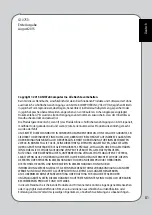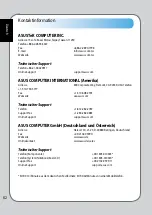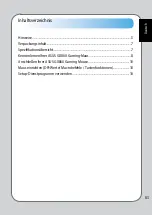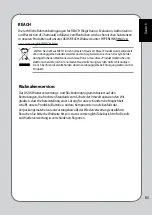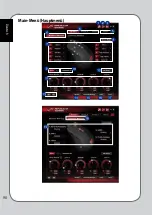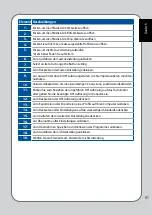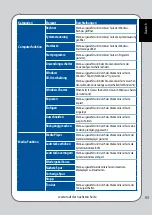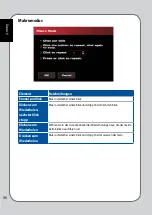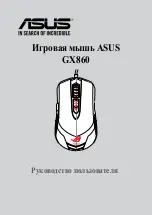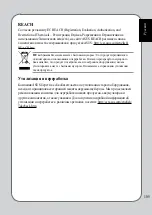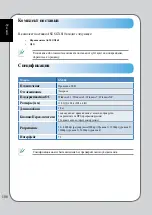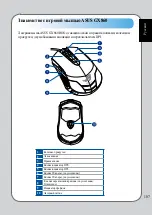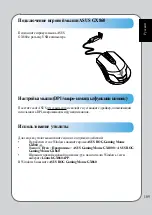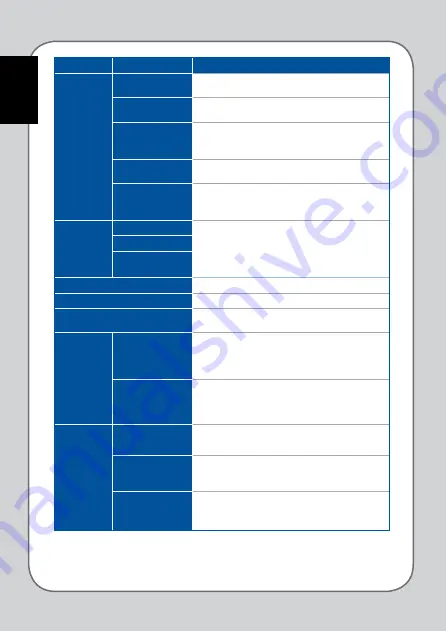
94
Deutsch
Kategorien
Element
Beschreibungen
Internet
IE Weiter
Wenn ausgewählt wird durch das Drücken dieser Taste eine
Seite vor geblättert.
IE Zurück
Wenn ausgewählt wird durch das Drücken dieser Taste eine
Seite zurück geblättert.
Web Browser
Wenn ausgewählt wird durch das Drücken dieser Taste der
Standard-Webbrowser gestartet.
* Diese Funktion arbeitet nur unter Windows® XP / Vista / 7
FastFind
Wenn ausgewählt wird durch das Drücken dieser Taste
FastFindTM gestartet
Wenn ausgewählt wird durch das Drücken dieser Taste das
Standard-E-Mail-Programm gestartet.
* Diese Funktion arbeitet nur unter Windows® XP / Vista / 7
Dauerfeuer 3 times
Wenn ausgewählt wird durch das Drücken dieser Taste in
einem Spiel die Dauerfeuerfunktion ausgelöst.
* Dauerfeuer (3x/5x) kann sich je nach Spieleinstellungen
unterscheiden.
5 times
Automatisch
Tastatur
Hier können Sie bis zu 3 Tasten kombinieren.
Button Off
Deaktiviert die Tastenfunktion.
Launch GX860 APP
Wenn ausgewählt wird durch das Drücken dieser Taste
dieses Einstellungprogramm gestartet.
Makro
Makroliste
Hier können Sie das Makro und den
Makrowiedergabemodus auswählen.
* Beziehen Sie sich auf die Tabelle auf der nächsten Seite für
den Makrowiedergabemodus.
Makro bearbeiten
Wenn ausgewählt wird durch das Drücken dieser Taste ein
Makro bearbeiten.
* Beziehen Sie sich auf Seite 16 für Details zur
Markoverwaltung.
Snap
Switch
(Snap-
Schalter)
Click once
(Einmal klicken)
Wechseln Sie die DPI mit nur einem Klick auf eine
spezifische Auflösung; durch erneutes Klicken kehren
Sie zum ursprünglichen DPI-Wert zurück.
Click and hold
(Klicken und
halten)
Klicken und halten Sie die Taste zum Wechseln der DPI
auf eine spezifische Auflösung. Durch Loslassen der
Taste kehren Sie zum ursprünglichen Wert zurück.
Angepasst
Klicken Sie die Taste, wenn die DPI für eine angepasste
Dauer auf eine spezifische Auflösung umgeschaltet
werden soll. Sobald die Zeit abgelaufen ist, wechselt
der DPI-Wert automatisch zum Originalwert.
* Wenn Sie die GX860 an einem anderen Computer benutzen, werden einige der Tastenfunktionen die
Sie zuvor konfiguriert haben auf die Standardeinstellungen zurückgesetzt. Installieren Sie bittte die
Anwendung und konfigurieren Sie die Tastenfunktionen erneut.
Summary of Contents for GX860
Page 1: ...User Manual ASUS GX860 Gaming Mouse ...
Page 11: ...English 11 Main menu ...
Page 21: ...使用手冊 華碩 GX860 遊戲滑鼠 ...
Page 31: ...繁体中文 31 主選單 ...
Page 39: ...繁体中文 39 測試區 項目 說明 1 點選開始精確度測試 2 點選開始 動作和點選 測試 3 點選選擇測試時間 4 點選選擇測試的目標數量 5 測試環境 6 測試區域 ...
Page 40: ...40 繁体中文 工作列選單 項目 說明 1 當程式安裝成功后 GX860 滑鼠的圖示會出現在工作列中 2 點選以打開 GX860 滑鼠設定的主選單 3 點選以離開設定程式 ...
Page 41: ...用戶手冊 華碩 GX860 游戲鼠標 ...
Page 50: ...50 簡體中文 主菜單 ...
Page 58: ...58 簡體中文 測試區 項目 說明 1 點擊開始精確度測試 2 點擊開始 動作和點擊 測試 3 點擊選擇測試時間 4 點擊選擇測試的目標數量 5 測試環境 6 測試區域 ...
Page 60: ...Manuel de l utilisateur Souris de jeu ASUS GX860 ...
Page 70: ...70 Français Menu principal ...
Page 80: ...Benutzerhandbuch ASUS GX860 Gaming Maus ...
Page 90: ...90 Deutsch Main Menü Hauptmenü ...
Page 100: ...Руководство пользователя Игровая мышь ASUS GX860 ...
Page 110: ...110 Русский Главное меню ...
Page 120: ...Español 119 Manual del usuario Ratón láser para juegos ASUS GX860 ...
Page 130: ...Español 129 Menú principal ...